Pełne rozwiązania problemów z rozładowaniem baterii telefonu Huawei i przegrzaniem
07 marca 2022 • Złożono do: Rozwiązania do odzyskiwania danych • Sprawdzone rozwiązania
Widzieliśmy wiele postów i dyskusji w Internecie, w których ludzie dzielili się problemami, z jakimi borykają się ze swoimi nowymi telefonami Huawei. Największym problemem, na jaki natrafiliśmy, jest rozładowywanie i przegrzewanie baterii, dlatego udostępniamy wskazówki, które mogą Ci pomóc.
Nikt z nas nie chce być przestarzały, jeśli chodzi o najnowsze gadżety i rozumiemy, dlaczego tak się dzieje. W końcu gadżety odgrywają dziś istotną rolę w naszym życiu i są traktowane jako coś więcej niż tylko styl. Niezależnie od tego, czy jesteś na studiach, czy w biurze, bycie modnym i sławnym jest potrzebą każdego.
Obecnie istnieje wiele firm, które produkują smartfony po bardzo niskich cenach i to jest powód, dla którego możemy widzieć smartfony w każdej ręce. Ale jak wiemy, jakość tych smartfonów nie jest tak dobra, jak markowych smartfonów. Różnica w kosztach wynika z różnicy w klasie instrumentów i urządzeń używanych podczas produkcji smartfonów. Dobre marki używają materiałów wysokiej jakości, dzięki czemu ich urządzenia są bardzo trwałe.
- Część 1: Zawęź problemy z nagrzewaniem telefonów Huawei
- Część 2: Naprawianie problemu przegrzewania lub rozładowywania baterii telefonu Huawei
Część 1: Zawęź problemy z nagrzewaniem telefonów Huawei
Wiele osób kupiło telefony Huawei i wiele z nich narzekało na problemy z baterią i ładowaniem Huawei. Normalne ogrzewanie nie jest problemem, w końcu wszystkie smartfony to urządzenia elektroniczne, ale kiedy cały czas napotykasz ten problem i czujesz, że Twój telefon bardzo się nagrzewa i może spowodować uszkodzenie lub uszkodzenie, może to być powodem do niepokoju .
W tym miejscu wskazaliśmy typowe rzeczy, które możesz wypróbować na telefonie Huawei lub dowolnym innym urządzeniu z Androidem, które powoduje problemy z przegrzaniem i rozładowaniem baterii. Pierwszą i najważniejszą rzeczą, na którą musisz zwrócić uwagę, jest ustalenie obszaru, w którym telefon się nagrzewa. To zawęzi twój problem i dowiesz się, dlaczego telefon się nagrzewa i dlaczego napotykasz tak wiele problemów z baterią Huawei.
Tył telefonu się nagrzewa?

Jeśli masz do czynienia z problemem nagrzewania się tyłu telefonu komórkowego, musisz zrozumieć, że ten problem nie dotyczy telefonu Huawei, ale jego problemów z baterią Huawei. Tego rodzaju rzeczy pojawiały się, gdy bateria telefonu uległa uszkodzeniu lub była stara. Spotkasz się z tym problemem również podczas ładowania telefonu z innej ładowarki. Spróbuj naładować telefon z oryginalnej i zalecanej przez Huawei ładowarki i sprawdź, czy ten sam problem nadal występuje.
Musisz więc sprawdzić wszystkie te rzeczy, gdy tył telefonu się nagrzewa.
Baza Twojego telefonu się nagrzewa?
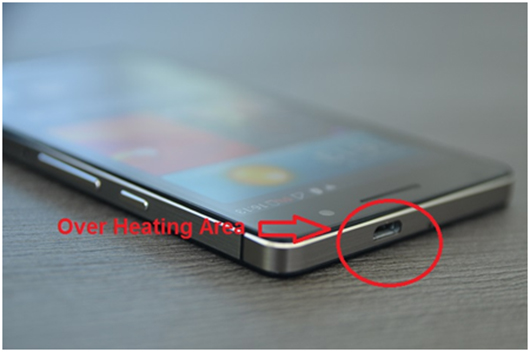
Czy Twój telefon nagrzewa się od dołu, czyli od miejsca, w którym podłączasz ładowarkę? Czy Twój telefon komórkowy nagrzewa się podczas ładowania? Jeśli to jest problem, musisz zrozumieć, że jest to problem z ładowarką. Albo twoja ładowarka Huawei uległa awarii, albo używasz innej ładowarki. Aby rozwiązać problem z ładowaniem Huawei, musisz wymienić ładowarkę Huawei, ale jeśli nie, musisz zaopatrzyć się w nową i zalecaną ładowarkę do telefonu.
Czy Twój telefon Huawei nagrzewa się z tylnej górnej komory?

Jeśli Twój telefon Huawei nagrzewa się z górnej części pleców, musisz zrozumieć, że wcale nie jest to problem z baterią. Może występować problem z głośnikiem lub ekranem. Więc aby naprawić takie rzeczy, musisz przeczytać poniższe punkty
Jeśli telefon nagrzewa się z głośnika
Jeśli rozpoznasz, że częścią grzewczą jest głośnik (część, którą trzymasz za uszami podczas rozmowy z kimś przez telefon), to musisz zrozumieć, że to nie tylko poważny problem. Ale może uszkodzić twoje uszy. Ten problem nie ustępuje, gdy głośnik telefonu jest uszkodzony. Musisz więc spieszyć się do autoryzowanego centrum serwisowego Huawei i zlecić jego naprawę.
Jeśli ekran telefonu się nagrzewa
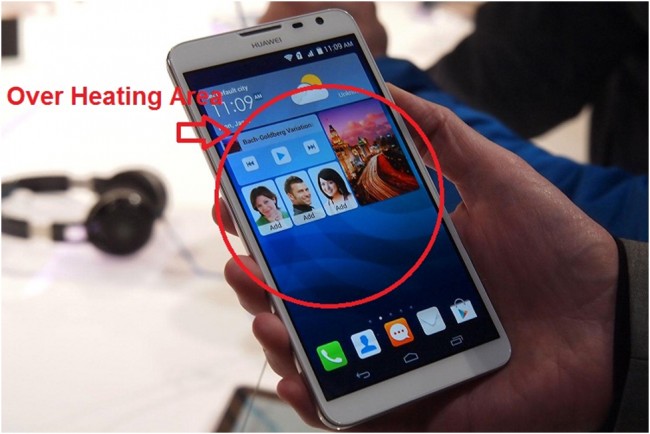
Jeśli ekran lub wyświetlacz telefonu Huawei nagrzewa się i czasami wydaje się, że osiągnął bardzo wysoką temperaturę, możesz łatwo rozpoznać, że jest to problem tylko z telefonem Huawei. Musisz więc postępować zgodnie z poradami podanymi poniżej.
Sprawdź inne problemy z telefonem Huawei: 9 najważniejszych problemów z telefonem Huawei i jak je naprawić
Część 2: Naprawianie problemu przegrzewania lub rozładowywania baterii telefonu Huawei
Więc teraz zawęziłeś obszar problemu i stwierdziłeś, że występuje problem z samym telefonem, a nie z baterią i ładowarką. Aby to naprawić, musisz wykonać poniższe kroki.
Użyj aplikacji innej firmy, aby zmniejszyć zużycie baterii
Zawsze dobrym wyborem jest skorzystanie z aplikacji innej firmy, aby zmniejszyć zużycie baterii w smartfonie. Tutaj przedstawimy Ci Greenify . Greenify, wyróżniony jako Top 1 Utility Lifehacker w 2013 Best Android Apps, jest uwielbiany przez wielu użytkowników telefonów z Androidem. Greenify pomaga identyfikować aplikacje, których nie używasz, i wprowadzać je w stan hibernacji oraz zapobiegać opóźnianiu urządzenia i wyładowywaniu baterii. Bez aplikacji działających w tle na pewno zauważysz wzrost żywotności baterii Huawei.
Rozjaśnij swój telefon
Pierwszą i najważniejszą rzeczą, którą musisz zrobić, to uwolnić telefon Huawei. Musisz usunąć aplikacje i dane, z których nie możesz korzystać. Spowoduje to rozjaśnienie telefonu i jego procesora, dzięki czemu telefon będzie musiał wkładać mniej wysiłku, co pomoże rozwiązać problemy z baterią Huawei i problem z przegrzaniem.
Nie ma wątpliwości, że telefony z Androidem są niesamowite, więc możemy na nich polegać w naszej codziennej pracy. Ilekroć idziemy w dowolne miejsce, klikamy wiele zdjęć i filmów, ale nie mamy czasu, aby wybrać z nich te właściwe i usunąć resztę, więc te zdjęcia i filmy nie tylko zajmują miejsce, ale także zużywają szybkość procesorów . Więc lepiej je wyczyść.
Zmień ustawienia w telefonie, aby wydłużyć żywotność baterii
Możesz wyłączyć usługę lokalizacji, aby zmniejszyć zużycie baterii. Ponadto dostosowanie ustawień GPS może pomóc w wydłużeniu żywotności baterii. Przejdź do Ustawienia> Lokalizacja> Tryb, a zobaczysz trzy opcje. Wysoka dokładność, która wykorzystuje GPS, Wi-Fi i sieć komórkową do określenia Twojej pozycji, co z kolei zużywa do tego dość dużo energii; Oszczędzanie baterii, które, jak sama nazwa wskazuje, zmniejsza zużycie baterii. Możesz zmienić ustawienia na opcję oszczędzania baterii.
Istnieje inne ustawienie, które możesz wypróbować. Wybierz Ustawienia > Aplikacje > Wszystkie > Usługi Google Play. Tutaj dotknij przycisku Wyczyść pamięć podręczną. Spowoduje to odświeżenie usługi Google Play i zatrzymanie pamięci podręcznej, aby zużyć baterię.
Ciężkie gry
Android ma ogromną kolekcję gier i wiele gier, więc jest bardzo duży. Widzimy, jak codziennie pojawiają się nowe gry. Posiadanie gier na telefonie Huawei nie jest złe, ale musisz usunąć gry, w które nie grasz. Musisz pamiętać, że im więcej miejsca zostanie zużyte, tym większy problem z wyczerpywaniem się baterii. Istnieje wiele gier, które wymagają pewnych zasobów z telefonu, takich jak połączenie danych i inne czujniki, te gry są dużym powodem rozładowywania baterii i przegrzewania się.
Użyj dobrej osłony/etui na telefon komórkowy!
Rozumiemy, że bardzo kochasz swój telefon Huawei, dlatego używasz etui i pokrowców, aby chronić go przed zarysowaniami i kurzem, ale dobra wentylacja jest bardzo ważna.
Zwykle pokrowce, które kupujemy po bardzo tańszych cenach, są kiepskiej jakości i nie muszą nic robić z wentylacją, więc musisz kupić etui wyprodukowane specjalnie dla Twojego telefonu Huawei przez Huawei.
Jeśli wykonasz te kroki, jesteśmy pewni, że nie napotkasz ponownie tego samego problemu, a Twój telefon będzie działał dłużej.
Czytaj więcej:
- 5 sposobów łatwego tworzenia kopii zapasowych danych telefonu Huawei na komputerze
- Odblokowanie karty SIM telefonu Huawei
Huawei
- Odblokuj Huawei
- Kalkulator kodu odblokowującego Huawei
- Odblokuj Huawei E3131
- Odblokuj Huawei E303
- Kody Huawei
- Odblokuj modem Huawei
- Zarządzanie Huawei
- Kopia zapasowa Huawei
- Odzyskiwanie zdjęć Huawei
- Narzędzie do odzyskiwania Huawei
- Transfer danych Huawei
- Transfer z iOS do Huawei
- Huawei na iPhone'a
- Porady Huawei




James Davis
Redaktor personelu